- นักพัฒนาหลายคนระบุว่าพวกเขาไม่สามารถเปิด Unreal Engine 4 บน Windows และ Mac ได้
- ถ้า Unreal Engine 4 ไม่เปิดขึ้นมา คุณควรรันมัน โดยได้รับอนุญาตจากผู้ดูแลระบบ
- คุณควรตรวจสอบโซลูชันป้องกันไวรัสของบริษัทอื่นและปิดใช้งาน หรือแม้แต่ลบออกทั้งหมด
- เมื่อการอัปเดต Windows ทำให้เกิดปัญหา ให้ใช้ตัวเลือกย้อนกลับโดยทำตามคำแนะนำด้านล่าง

ซอฟต์แวร์นี้จะซ่อมแซมข้อผิดพลาดทั่วไปของคอมพิวเตอร์ ปกป้องคุณจากการสูญหายของไฟล์ มัลแวร์ ความล้มเหลวของฮาร์ดแวร์ และปรับแต่งพีซีของคุณเพื่อประสิทธิภาพสูงสุด แก้ไขปัญหาพีซีและลบไวรัสทันทีใน 3 ขั้นตอนง่ายๆ:
- ดาวน์โหลด Restoro PC Repair Tool ที่มาพร้อมกับเทคโนโลยีที่จดสิทธิบัตร (มีสิทธิบัตร ที่นี่).
- คลิก เริ่มสแกน เพื่อค้นหาปัญหาของ Windows ที่อาจทำให้เกิดปัญหากับพีซี
- คลิก ซ่อมทั้งหมด เพื่อแก้ไขปัญหาที่ส่งผลต่อความปลอดภัยและประสิทธิภาพของคอมพิวเตอร์ของคุณ
- Restoro ถูกดาวน์โหลดโดย 0 ผู้อ่านในเดือนนี้
Unreal Engine ค่อนข้างสำคัญสำหรับนักพัฒนาจำนวนมาก และเนื่องจากเป็นบริการฟรี Unreal Editor และ UE 4 เวอร์ชันปัจจุบันจึงเป็นซอฟต์แวร์ที่ต้องมีในธุรกิจการพัฒนา
ทำงานได้ดีกับการทำซ้ำล่าสุดของ Windows 10แต่มีปัญหาที่ชัดเจนสำหรับผู้ใช้บางคน กล่าวคือพวกเขาไม่สามารถเปิด Unreal Engine 4 ได้
เราได้เตรียมวิธีแก้ปัญหาสำหรับปัญหานี้ไว้ด้านล่าง ดังนั้นอย่าลืมลองดู
จะทำอย่างไรถ้า Unreal Engine 4 ไม่เปิดบน Windows & Mac?
- เรียกใช้ UE 4 ในฐานะผู้ดูแลระบบ
- ปิดการใช้งานโปรแกรมป้องกันไวรัส
- ตรวจสอบการติดตั้ง
- ติดตั้งไคลเอนต์ Unreal Engine อีกครั้ง
- ย้อนกลับ Windows 10
1. เรียกใช้ UE 4 ในฐานะผู้ดูแลระบบ
- เปิด ตัวเปิดมหากาพย์ ลูกค้าและเลือก Unreal Engine แท็บ
- ภายใต้ Unreal Engine 4ขยายเมนูแบบเลื่อนลงและสร้างทางลัดบนเดสก์ท็อป

- คลิกขวาที่ทางลัดบนเดสก์ท็อปแล้วเปิด คุณสมบัติ.
- เลือก ความเข้ากันได้ แท็บ
- ตรวจสอบ เรียกใช้โปรแกรมนี้ในฐานะผู้ดูแลระบบ กล่องและยืนยันการเปลี่ยนแปลง

ในรายงานส่วนใหญ่ที่อธิบายปัญหานี้ ผู้ใช้สามารถเรียกใช้ Unreal Engine 4 ได้โดยไม่มีปัญหาจนกว่าจะหยุดทำงานกะทันหัน
นี่หมายความว่ามีการเปลี่ยนแปลงระบบบางอย่าง การเปลี่ยนแปลงบางอย่างที่ทำให้การติดตั้งเกมหยุดชะงักอย่างเห็นได้ชัด
สาเหตุที่พบบ่อยที่สุดคือ Windows Update (โดยเฉพาะการอัปเดตที่สำคัญ) ซึ่งดูเหมือนว่าจะทำให้ทั้ง Epic Launcher และ Unreal Engine 4 พัง
ขั้นตอนแรกที่เราแนะนำคือพยายามเรียกใช้ไคลเอ็นต์ Unreal Engine โดยได้รับอนุญาตจากผู้ดูแลระบบ
2. ปิดการใช้งานโปรแกรมป้องกันไวรัส
- พิมพ์ ควบคุม ใน ค้นหา แถบ แล้วเลือก แผงควบคุม จากรายการผลลัพธ์
- กับ ประเภท ดู เลือก ถอนการติดตั้งโปรแกรม

- ลบโปรแกรมป้องกันไวรัสอย่างสมบูรณ์
- รีสตาร์ทพีซีของคุณและลองเรียกใช้ Unreal Engine 4 อีกครั้ง
อีกสาเหตุที่เป็นไปได้สำหรับการทำงานผิดพลาดของ Unreal Engine 4 คือ a is โปรแกรมป้องกันไวรัสของบริษัทอื่นparty. ตัดสินโดยรายงานของผู้ใช้ ผู้กระทำผิดที่เกิดขึ้นซ้ำสำหรับสิ่งนี้คือ ESET Internet Security สารละลาย.
หลายคนพยายามปิดการใช้งาน แต่สิ่งเดียวที่แสดงความละเอียดถาวรคือการลบโปรแกรมป้องกันไวรัสทั้งหมด
3. ตรวจสอบการติดตั้ง
- เปิด ตัวเปิดมหากาพย์และเลือก Unreal Engine แท็บ
- ขยายเมนูแบบเลื่อนลงแล้วคลิก ยืนยัน.

- รอจนกว่าทุกอย่างจะเสร็จสิ้น
ก่อนที่เราจะย้ายไปยังขั้นตอนการติดตั้งใหม่ คุณควรพยายามตรวจสอบความสมบูรณ์ของไฟล์การติดตั้ง Unreal Engine 4
คุณสามารถใช้เครื่องมือในตัวบน Epic Launcher เพื่อตรวจสอบความเสียหายภายในไฟล์ที่ติดตั้ง
4. ติดตั้งไคลเอนต์ Unreal Engine อีกครั้ง
หากไฟล์ที่ติดตั้งและ ไฟล์จากแอพพลิเคชั่นที่เกี่ยวข้องเสียหายลูกค้าจะไม่เริ่มทำงานด้วยเหตุผลที่ชัดเจน
อาจเกิดเหตุการณ์เช่นนี้ขึ้นหลังจากการอัพเดต Windows 10 ที่สำคัญ? อาจจะ. นั่นเป็นเหตุผลที่การติดตั้งใหม่เป็นอีกขั้นตอนหนึ่งที่คุณควรปฏิบัติตาม
นอกจากนี้ เราขอแนะนำการถอนการติดตั้งใหม่ทั้งหมดซึ่งรวมถึงการล้างทุกอย่าง (รายการรีจิสทรีด้วย) ที่กำหนดให้กับ Epic Launcher และ Unreal Engine 4 ตามลำดับ
เราได้อธิบายวิธีการถอนการติดตั้งใหม่ทั้งหมดแล้วในโซลูชันที่สอง อย่าลืมสำรองข้อมูลโครงการของคุณ
5. ย้อนกลับ Windows 10
- เปิด การตั้งค่าแอพและเลือก อัปเดตและความปลอดภัย

- เลือก การกู้คืน.
- คลิก เริ่ม ภายใต้ กลับไปที่ Windows 10 เวอร์ชันก่อนหน้า
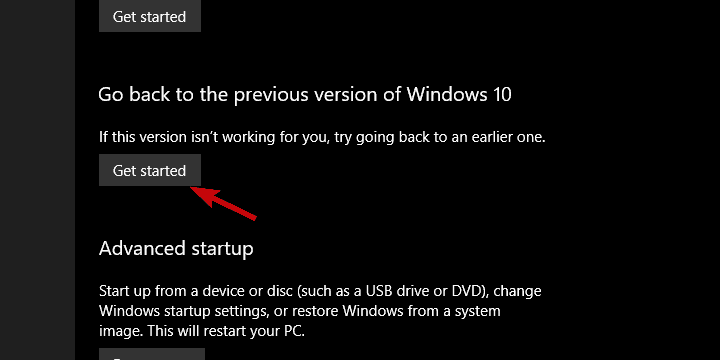
แค่นั้นแหละ. อย่าลืมแบ่งปันคำถามหรือข้อเสนอแนะของคุณกับเราในส่วนความคิดเห็นด้านล่าง เราหวังว่าจะได้ยินจากคุณ.
 ยังคงมีปัญหา?แก้ไขด้วยเครื่องมือนี้:
ยังคงมีปัญหา?แก้ไขด้วยเครื่องมือนี้:
- ดาวน์โหลดเครื่องมือซ่อมแซมพีซีนี้ ได้รับการจัดอันดับยอดเยี่ยมใน TrustPilot.com (การดาวน์โหลดเริ่มต้นในหน้านี้)
- คลิก เริ่มสแกน เพื่อค้นหาปัญหาของ Windows ที่อาจทำให้เกิดปัญหากับพีซี
- คลิก ซ่อมทั้งหมด เพื่อแก้ไขปัญหาเกี่ยวกับเทคโนโลยีที่จดสิทธิบัตร (ส่วนลดพิเศษสำหรับผู้อ่านของเรา)
Restoro ถูกดาวน์โหลดโดย 0 ผู้อ่านในเดือนนี้
